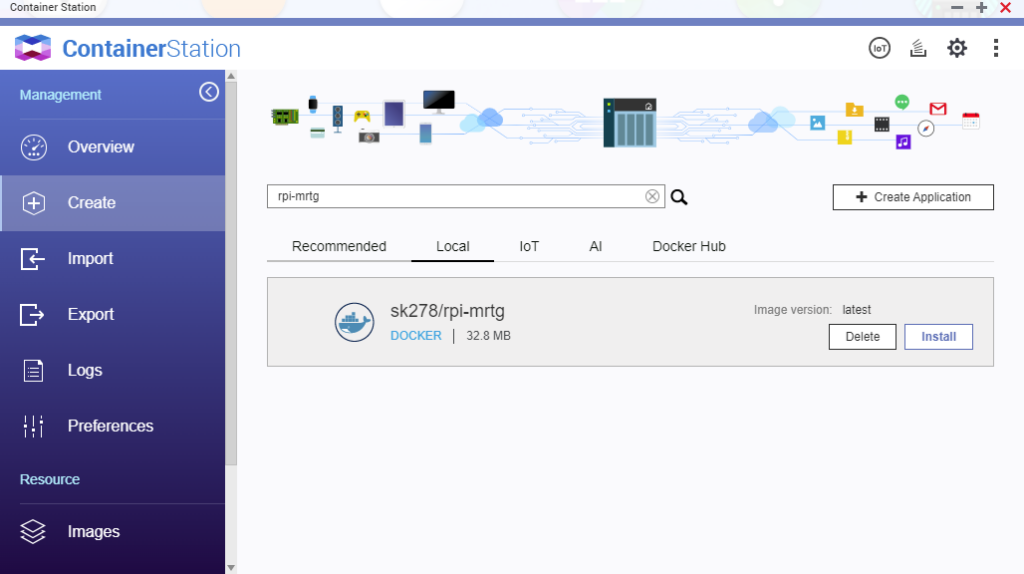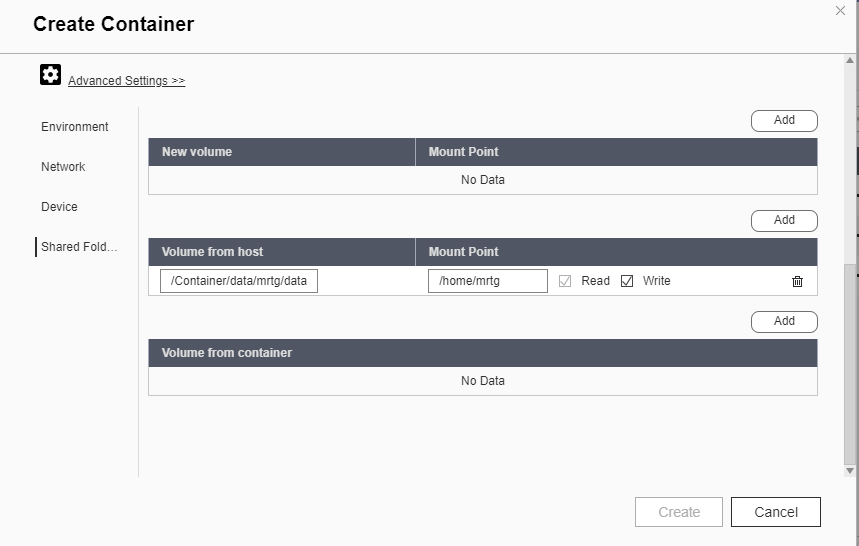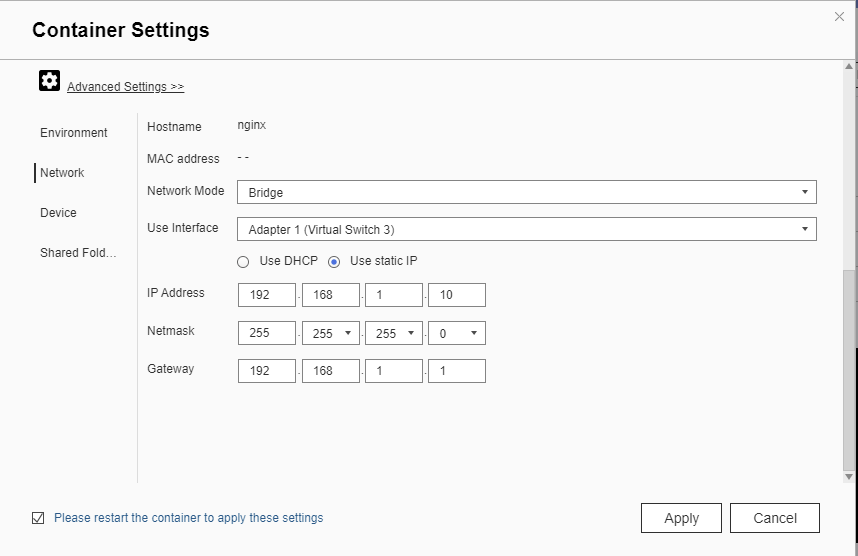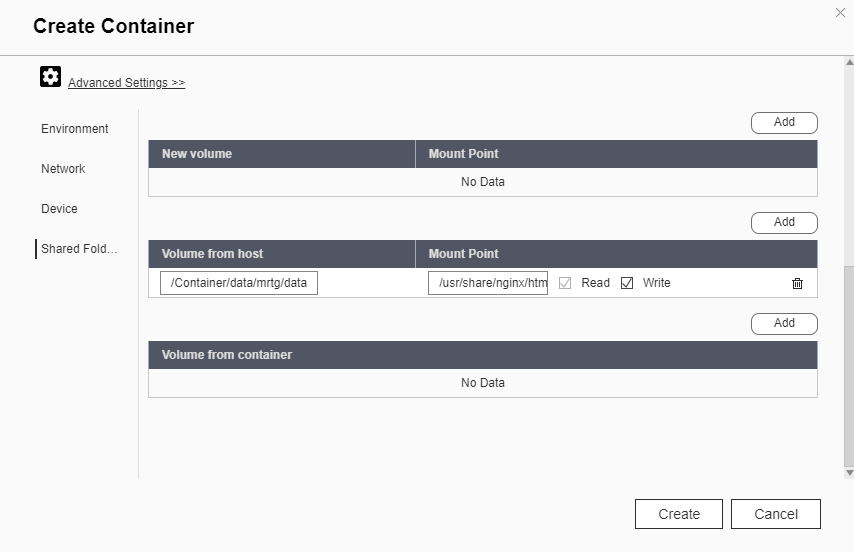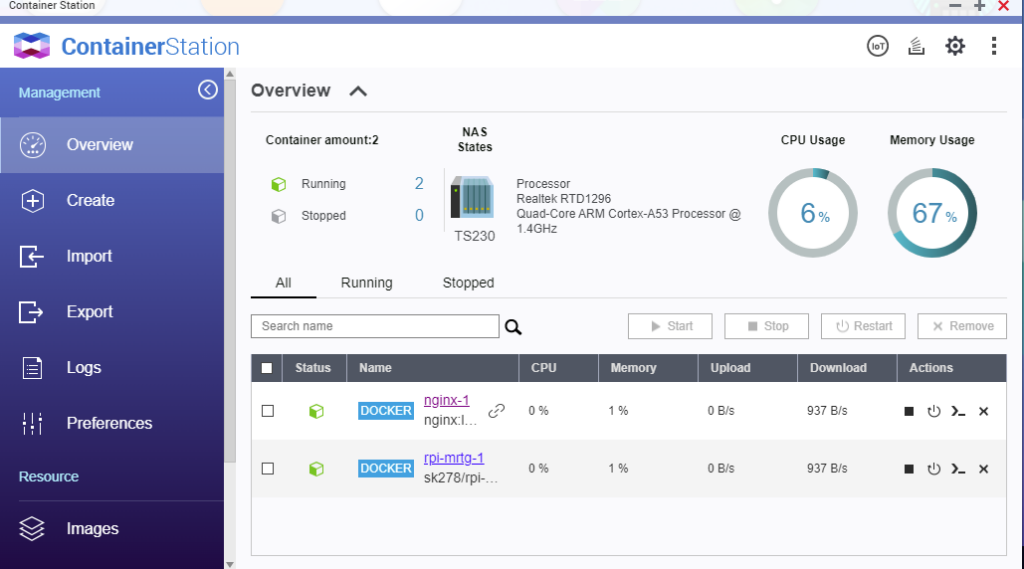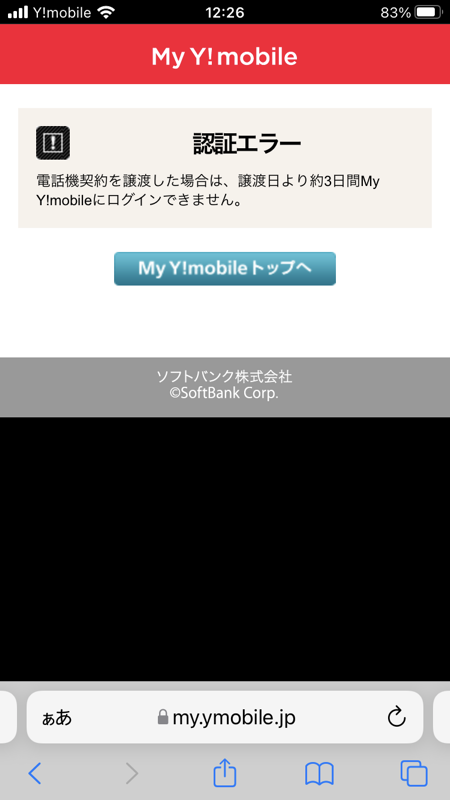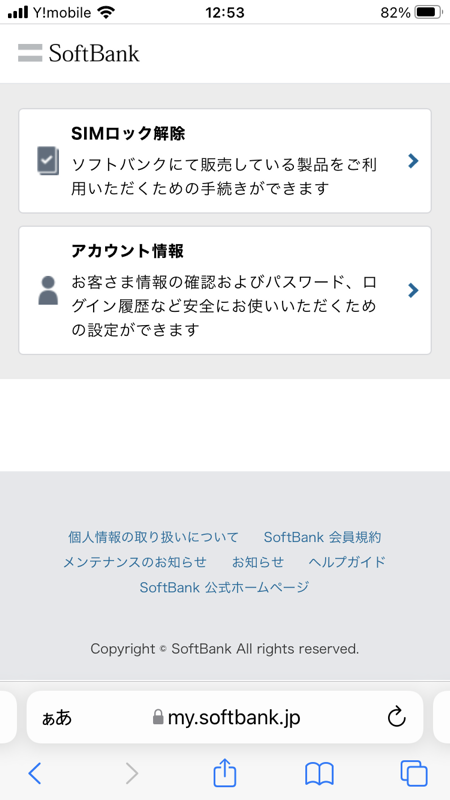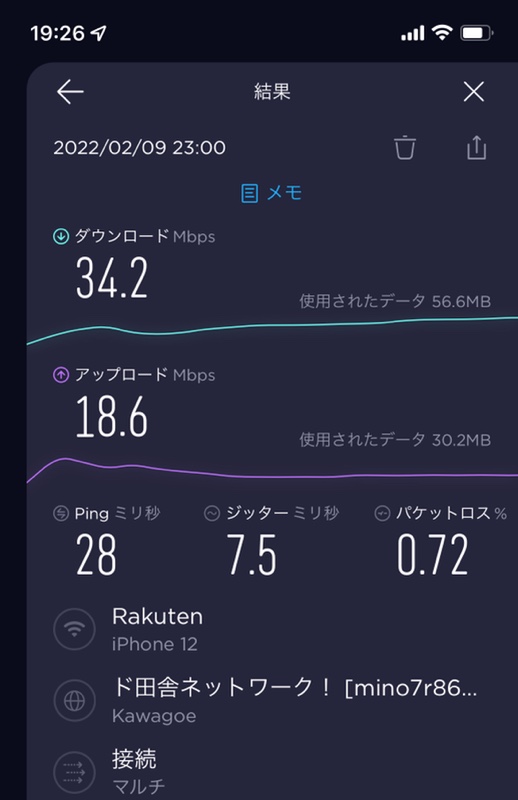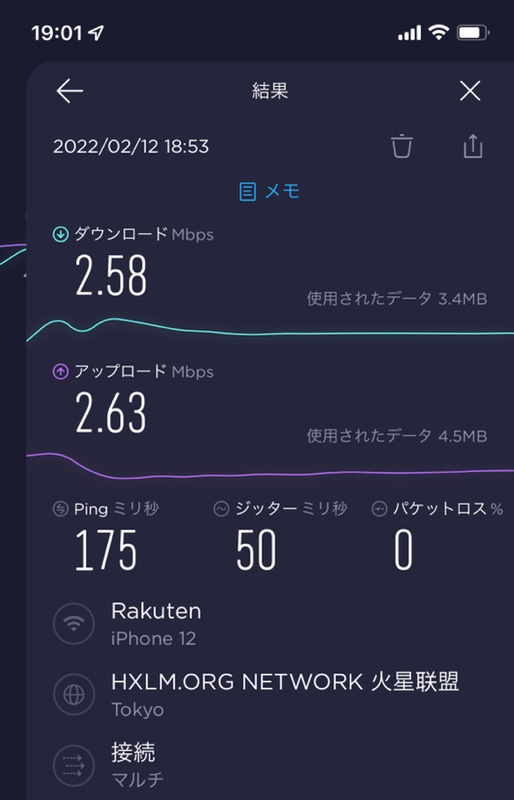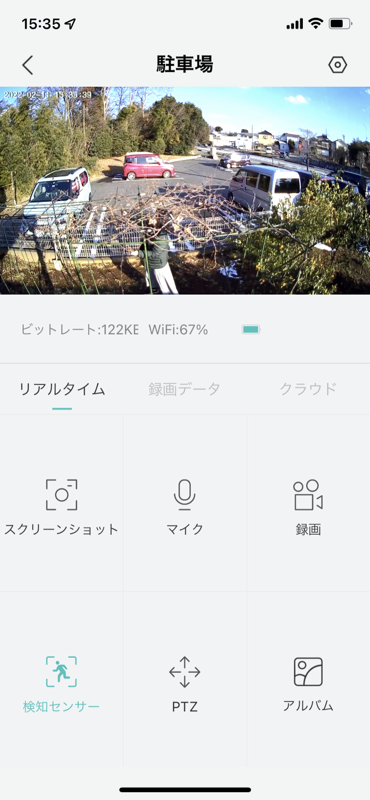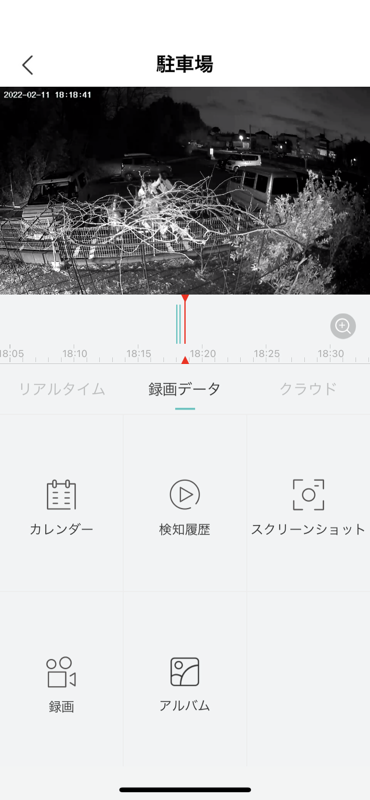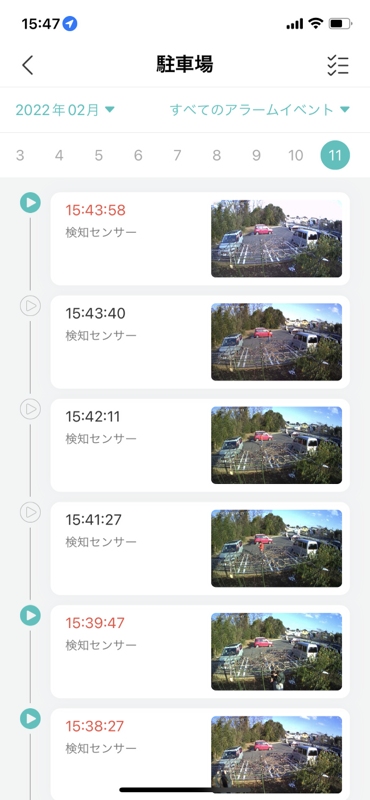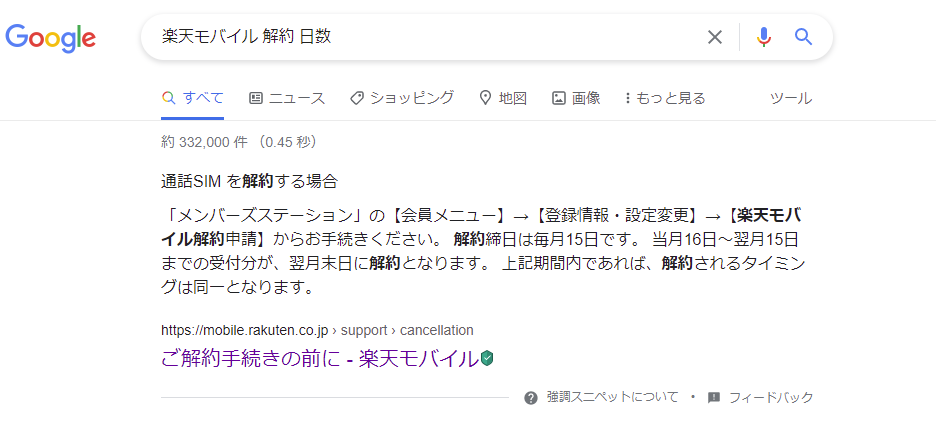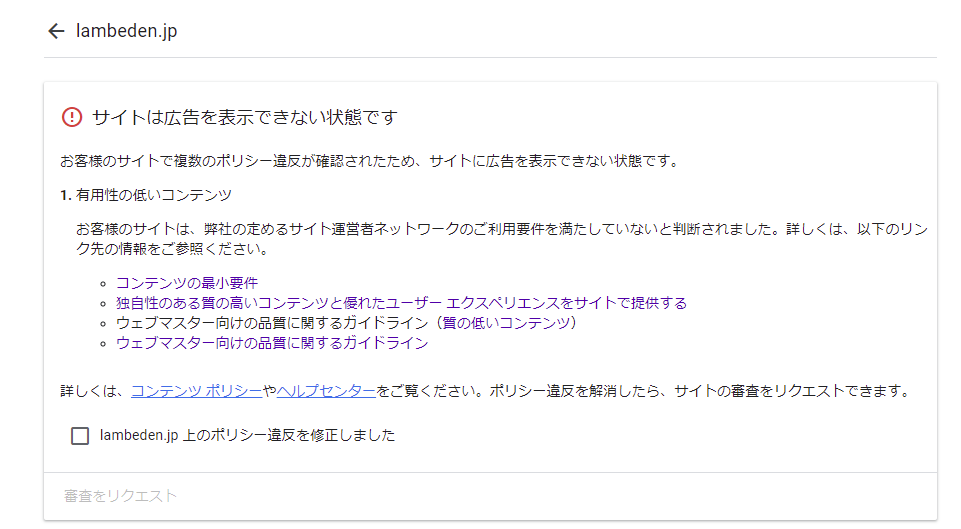本日、午前中に切替との事なのですが、うーん。特に何も起こらず。連絡もなし。そういうものかとおもむろにソフトバンクのルーターを外してONUのケーブルをRTX810に直結。IPv6のアドレスはソフトバンクの時と同じままでした。dgw.xpass.jp(2001:f60:0:200::1:1)にpingしてみましたが飛びませんでした。他のIPv6アドレスにはpingが飛んだのでそもそも、dgw.xpass.jpがpingに答えない?ちなみに、ipipトンネルはOnlineになってました(Transmittedは増えてるけどReceivedが増えない)。トンネルに経路張ってもIPv4の通信ができませんでした。。。とりあえずPPPoEは繋がるのでこれでしのぎます。RTTが48msで速度も出てないのでさっさとIPoEに切り替えたい。。。
悶々としていたら2日後に「【重要】<※必ずご確認ください>IPv6開通完了のお知らせ」というメールがinfo@broadband.rakuten.co.jpから届き、無事クロスパスで繋がるようになりました。IPv6のIPはアルテリアから振りなおされてました。dge.xpass.jpに対してもpingが飛ぶようになってました。
ちなみに、設定情報はひかり電話ありなしで変わるようです。私の場合は【設定例1:可変IP契約 RAプロキシ】ですね。ただ、tunnel をnameで張ろうとするとうまくいかず、addressで2001:f60:0:200::1:1を指定しました。dns server dhcp lan2 にしているのがRTX810(Rev.11.01.34)ではうまく動いてない気がします。どうもIPv6 DHCPで拾ってきたDNSサーバを参照してないか、IPv6のDNSサーバを参照できてない感じ。RTX830なら動くのかな? まぁ、仕方ないのでtunnelはIPで張って、PPPoEも併用した上でdns server pp 1を設定して逃げました。
ちなみに、速度はこんな感じです。ソフトバンク光(IPv4 over IPv6)の時と特に差はないですね(笑)
まぁ、これで5200円から4800円に下がり、更に1年間無料で、更にさらに今なら他社からの乗り換えで10,000円キャッシュバックというので、ソフトバンク光を途中解約して解約料取られてもいいかなと。
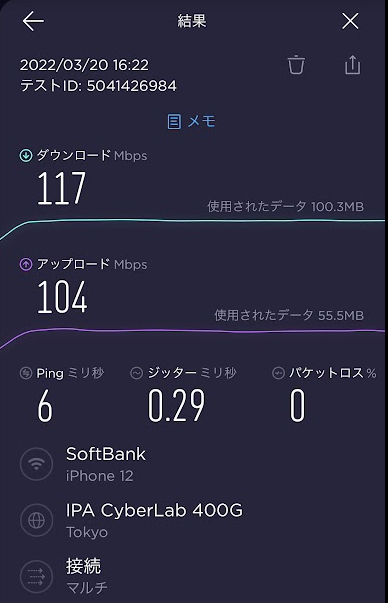
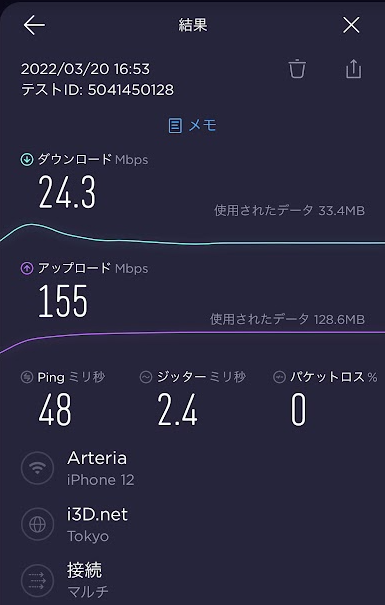
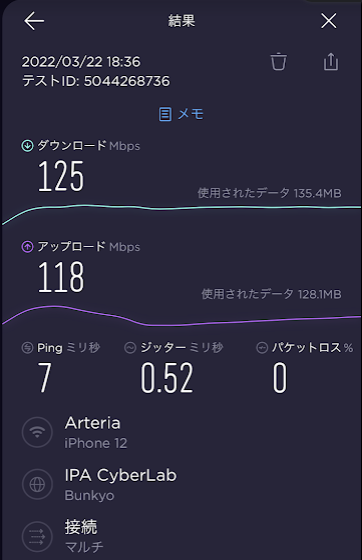
思いっきり私と同じことしてる先駆者がいらっしゃったので参考にさせてもらいました。
https://qiita.com/TAROIMO-YY/items/d333843fb84765e970fc
おまけ
XPASS方式ってルーターでNAT掛けないですね。。。LANのIPのままトンネルに投げ込んで後はキャリア任せ。でも、一応、1対1のIPv4アドレスが付与されるらしく、普通に自宅サーバ公開とかもできるみたいです。(試してないけど)
4/7 追記
IPv4ではサーバ公開できないですね。考えてみれば当たり前で、ローカルIPに対するマップをする方法がない訳ですからね。。。
IPv6なら出来ます。QNAPのQfileやQuMagieはIPv6に対応してるので、IPv6使えるスマホからは問題なくアクセス出来ました。